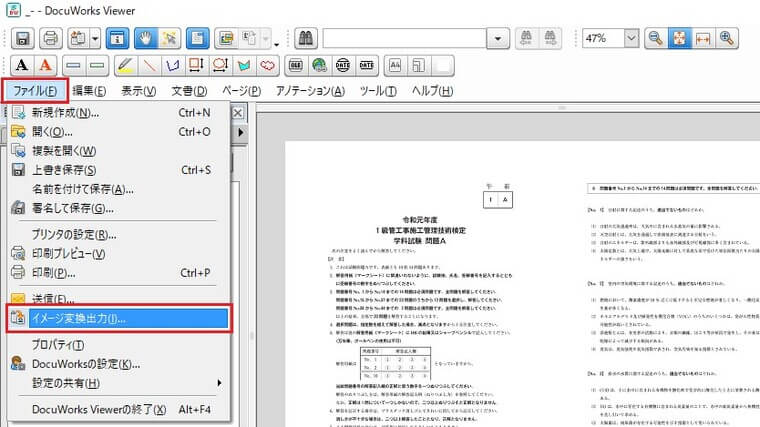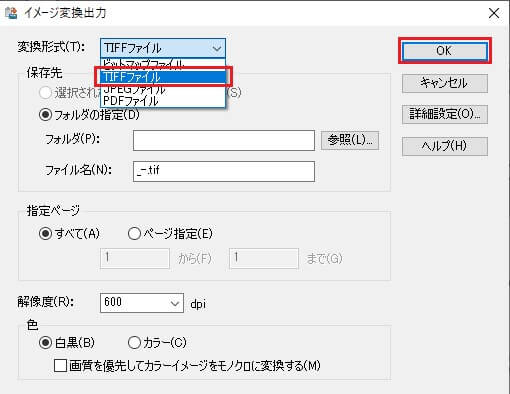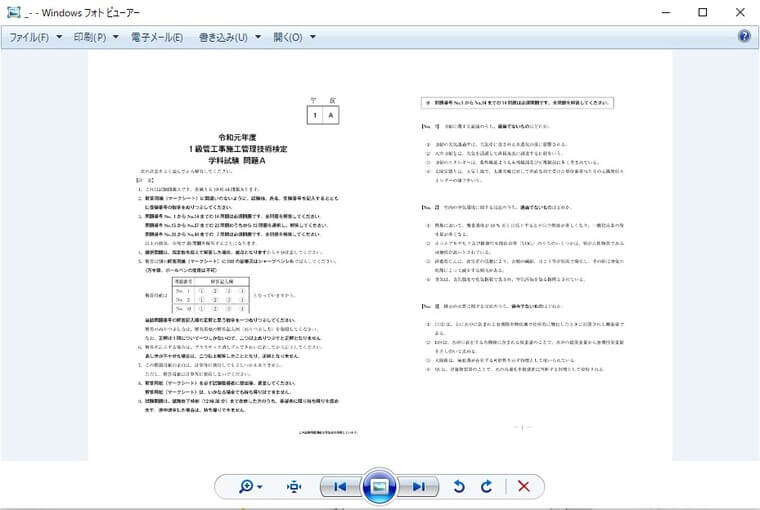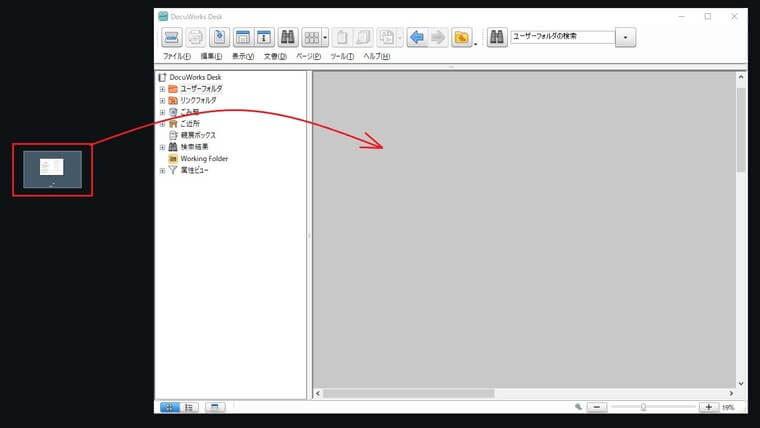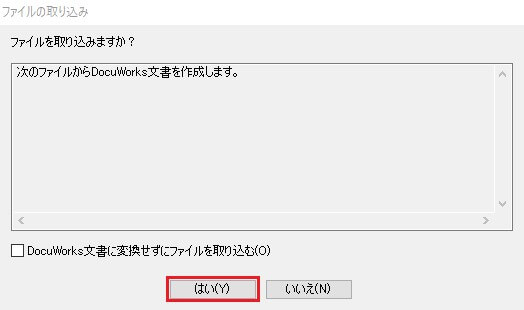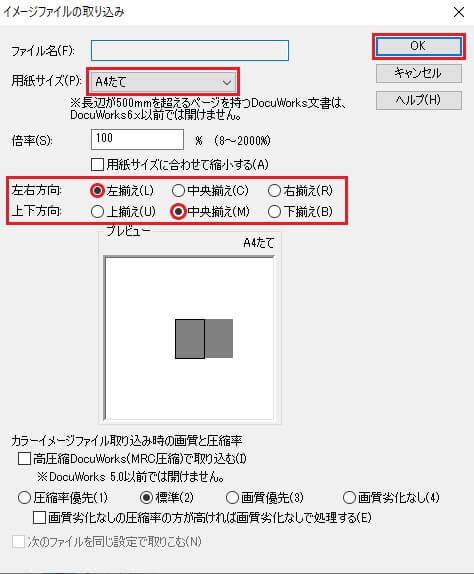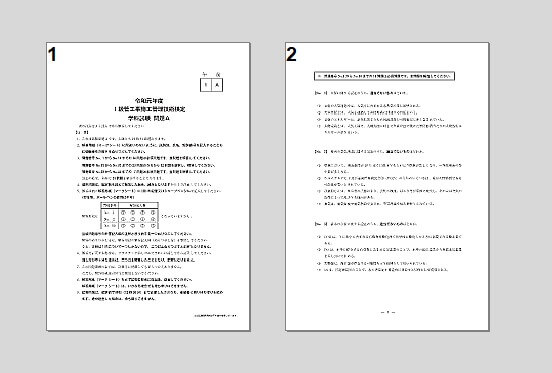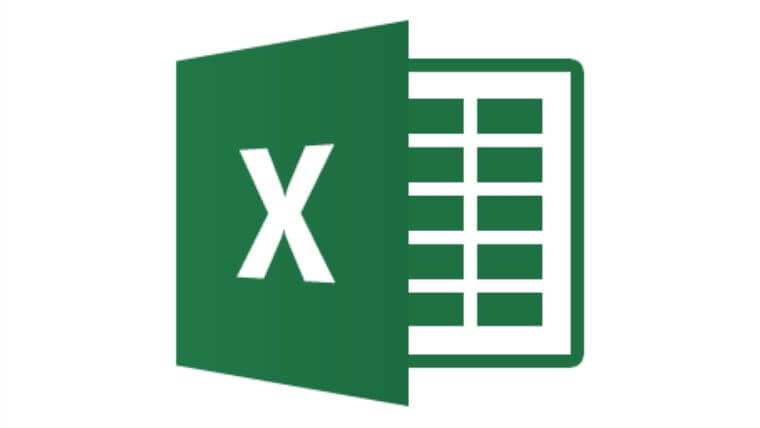ドキュワークスには、分割して印刷する機能がないんだ!だけどひと手間かけることで半分に分割して印刷することは可能だよ!
ドキュワークスを半分に分割印刷する方法
ドキュワークスを半分に分割して印刷する方法を紹介するよ!
ドキュワークスには、分割する機能がないので1度TIFFに変換し、再度ドキュワークスに変換する時に一工夫加えます。
- 「ファイル」-「イメージ変換出力」をクリック
- 「TIFFファイル」を選択して「OK」
- TIFFファイルに変換が完了
- 変換したTIFFファイルを、ドキュワークスにクリック&ドロップ
- ファイルの取り込みで「はい」をクリック
- イメージファイルの取り込みで左半分をドキュワークス変換
- STEP4から再スタート!STEP6で右半分をドキュワークス変換
- ドキュワークスを分割完了!
- STEP1「ファイル」-「イメージ変換出力」をクリック
- STEP2「TIFFファイル」を選択して「OK」《TIFFファイルは、高画質で変換できるので劣化が少ないよ!》
- STEP3TIFFファイルに変換が完了
- STEP4変換したTIFFファイルを、ドキュワークスにクリック&ドロップ
- STEP5ファイルの取り込みで「はい」をクリック
- STEP6イメージファイルの取り込みで設定し「OK」をクリック
- 用紙サイズ:A4たて(元のサイズの半分)
- 左右方向:左揃え
- 上下方向:中央揃え
ドキュワークスに変換する時に、左半分だけ分割してドキュワークスにします。
- STEP7STEP4から再スタート!STEP6で右半分をドキュワークス変換
STEP6のイメージファイルの取り込みで右半分をドキュワークス化
- 用紙サイズ:A4たて(元のサイズの半分)
- 左右方向:右揃え
- 上下方向:中央揃え
- STEP8ドキュワークスを分割完了!
ドキュワークス9には、分割印刷する機能がないのでドキュワークス10で分割機能を付加して作成して貰いたいものですね!
ドキュワークスに分割の機能を付加!フリーソフト
ドキュワークスを分割にする需要があるにも関わらず、分割印刷機能がありません!
そこでドキュワークスに分割する拡張機能を「アーカイブ株式会社」が無料で作成しています。
このプラグインは、ドキュワークスの販売元である富士ゼロックス新潟「ときみのリフレッシュコーナー vol.32」でも紹介されているので信頼性バツグンですね。
ダウンロード先⇒「A3画像分割プラグイン for DocuWorks」
ドキュワークスの分割印刷の逆!集約印刷する方法
ドキュワークス分割の逆!A4サイズ2ページ分を1ページに集約させたいこともありますよね。
ドキュワークスの2ページ分を1枚に集約させる2アップ機能を紹介するよ!
- 右クリック!「ツール」-「お仕事バー」-「便利な機能」-「ページの割り付け」
- 各種設定を行って「OK」をクリック
- ドキュワークスの集約完了!
ドキュワークスの集約は、分割と違いドキュワークス自体に機能があるので2ステップで完結です。
詳しくは「ドキュワークスを2アップ印刷して資料作成!2ページ分を1枚に集約」で画像入りで説明しています。

ドキュワークスはエクセルに変換可能!
このブログの人気記事「ドキュワークスをエクセルに変換する方法」!
ドキュワークスからエクセルに変換する方法を紹介しています。
- 「ページ」-「OCR(文字認識)」をクリック
- 「詳細設定」をクリック
- 「ファイル出力」-「Excel」を選んで「OK」
- ドキュワークスをエクセルに変換「開始」
- 保存先を選んで「保存」をクリック
何かとエクセルに変換できたらいいなと思うデータって多いですよね。
ドキュワークスを介すことで、どんなデータもエクセルに変換することが可能になります。

ドキュワークスの取り扱いには注意!xdw拡張子の謎
ドキュワークスの累計販売数は、600万ライセンと市場シェアが多そうにみえますがバージョン1~9までの販売数です!
市場シェアとしては、100万人前後しかドキュワークスを使用していない計算になります。
ドキュワークスを他人に送る際は、ドキュワークを使用しているか確認すること!
もし使用していない場合は、ドキュワークス拡張子xdwを閲覧でいるようにビューワーソフトをインストールして貰いましょう。
やり方は、「xdw拡張子のファイルを開く方法」に記載しているのでドキュワークスと一緒に「参考にして下さい」とURLを添付すると親切ですね。

ドキュワークスを分割印刷するには【まとめ】
ドキュワークスを分割印刷するのは、ドキュワークスに機能が備わっていないので工夫で対応!
- ドキュワークスを一度TIFFファイルに変換
- TIFFファイルを再度ドキュワークスに変換
- ドキュワークスに変換する際、分割して変換
- 「右側」「左側」と2変換することで分割完了
1,2ページならなんとか対応できますが何十ページもある場合は「分割の機能拡張ソフト」を入れるのが便利ですね。